Bilgisayarınızda Windows Mağazası'nda bulunan modern uygulamaların düzenli bir kullanıcısı olabilirsiniz veya olmayabilirsiniz Windows 10/8.1, ancak bazen Microsoft Store'da bulunan iyi uygulamalara göz atmak isteyebilirsiniz. Ne olduğunu bulursan Microsoft Store açılmıyor, yüklenmiyor veya çalışmıyor, veya açıldıktan hemen sonra kapanır ve bir yükleme animasyonu ile sizi durmadan bekletir? Peki, bu sorunu çözmek için denemek istediğiniz birkaç basit çözüm var.

Microsoft Mağazası açılmıyor
Önerilen çözümleri gözden geçirmeden önce Windows PC'nizin şu temel gereksinimleri karşıladığından emin olun:
- UAC'yi (Kullanıcı Hesabı Denetimi) etkinleştirdiniz
- Uygulamaları depolamak ve indirmek için bağlanmak için aktif bir internet bağlantınız var
- Bilgisayarınızın minimum ekran çözünürlüğü 1024 x 768'dir
- Ekran kartı sürücünüz güncellendi
1] Tarih ve saat ayarlarınızı yapın
Yanlış tarih/saat ayarlarına sahip olmak en yaygın ancak fark edilmeyen şeydir. Tarih/saat ayarlarınızı yapmak için şu adımları izleyin:
- "Tarih ve saat" öğesini aratın ve açın.
- "Tarih ve saati değiştir" öğesini seçin.”
- “Tarih ve saati değiştir” saatine tıklayarak doğru tarih ve saati ayarlayın
- Ayrıca, bölgenize bağlı olarak tam saat dilimini ayarlayın
2] Proxy Bağlantısını Devre Dışı Bırak
Proxy ayarlarınız Microsoft Mağazanızın açılmasını engelliyor olabilir. İnternet proxy ayarlarınızı devre dışı bırakmak için şu adımları izleyin:

- “İnternet Seçenekleri” ni arayın ve açın.
- “İnternet Özellikleri” penceresini açan “İnternet Seçenekleri”ni seçin.
- "Bağlantılar" sekmesi altında "LAN Ayarları"na tıklayın.”
- "Proxy sunucusunu kullan" seçeneğinin işaretini kaldırın ve "Tamam" ı tıklayın.
3] Windows Uygulamaları Sorun Gidericisini Çalıştırın
Bu Uygulama sorun gidericisi çalıştırıldığında, Mağazanızın veya uygulamalarınızın çalışmasını engelleyebilecek bazı temel sorunları (düşük ekran çözünürlüğü, yanlış güvenlik veya hesap ayarları vb.) otomatik olarak düzeltir. Lütfen ayrıca Microsoft'tan Windows 10 için yeni Windows Mağazası Uygulamaları Sorun Gidericisine bakın.
4] Windows Mağazası önbelleğini temizle
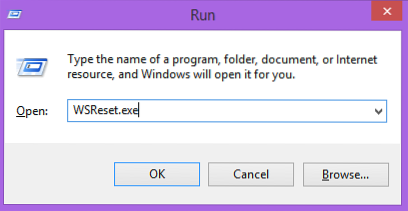
- Basın pencereler tuş + R Çalıştır kutusunu açmak için.
- Tür WSSıfırla.exe ve Enter'a basın.
Bunu yaparak, tüm mağaza önbelleği ve bozuk ayarlar sıfırlanır ve Microsoft Mağazanız normal şekilde açılır. Bu gönderi, Windows Mağazası önbelleğini sıfırla özelliğini ayrıntılarıyla anlatıyor.
oku: Windows Mağazası hata kodları, açıklamalar, çözünürlük.
5] Microsoft Mağazasını Sıfırla
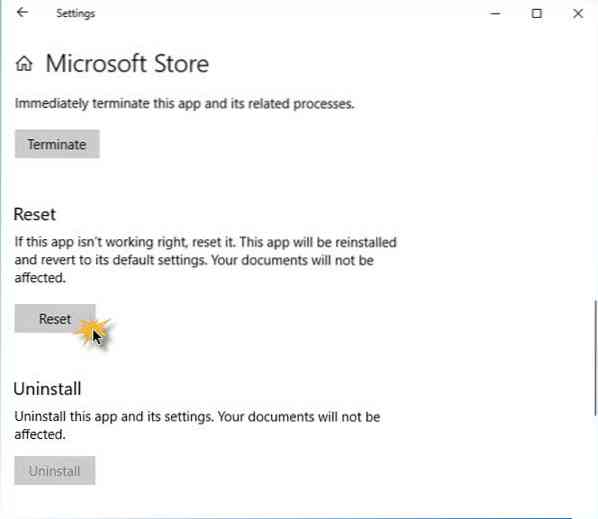
Microsoft Mağazası düzgün çalışmıyorsa, Windows 10 Ayarlar > Uygulamalar > Uygulamalar ve Özellikler > Microsoft Mağazasını Bul > Gelişmiş seçenekler > Sıfırla'yı açın.
Windows ms-windows-store'u bulamıyor:PurgeCaches
bir hata alırsanız -
Windows ms-windows-store'u bulamıyor:PurgeCaches, Adı doğru yazdığınızdan emin olun ve ardından yeniden deneyin
yükseltilmiş bir komut istemi penceresinde aşağıdaki komutu çalıştırarak Windows Mağazası uygulamasını yeniden kaydetmeniz gerekir:
powershell -ExecutionPolicy Sınırsız Eklenti-AppxPackage -DisableDevelopmentMode -$Env:SystemRoot\WinStore\AppxManifest'i kaydedin.xml
Veya sonra - Medya Oluşturma Aracını kullanarak sıfırlamanız gerekebilir.
Okuyun: Sunucu Tökezledi - Windows 10 Mağazası hatası.
Yukarıda belirtilen çözümlerin, Windows Mağazası'nı açmama sorununun üstesinden gelmenize yardımcı olacağını umuyoruz.
Okunması gereken ilgili bağlantılar:
- Bu ms-windows-store'u açmak için yeni bir uygulamaya ihtiyacınız olacak
- Windows Mağazası uygulamaları açılmıyor.
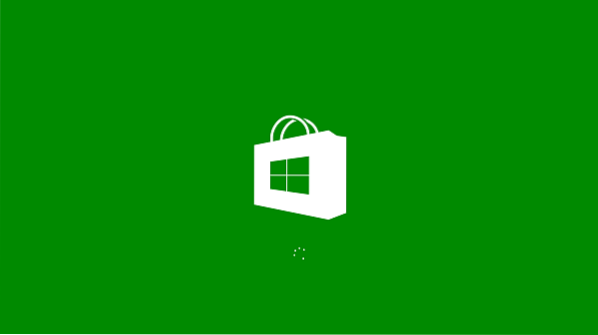
 Phenquestions
Phenquestions


